文章詳情頁
win7電腦中出現(xiàn)任務欄無故消失具體解決步驟
瀏覽:4日期:2022-12-17 17:06:53
在使用win7電腦的時候,遇見任務欄無故消失的現(xiàn)象,要怎么處理呢?今天在這里就分享了win7電腦中出現(xiàn)任務欄無故消失的具體解決步驟。

1、首先檢查確定一下是不是你的任務欄自動隱藏了,鼠標右擊屏幕最下方,如果任務欄會出來的話就證明是被自動隱藏了,只要右擊任務欄選擇屬性;如圖所示:
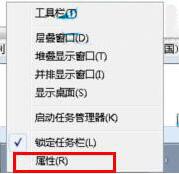
2、然后在彈出來的屬性框中的“任務欄”選項卡下,將“自動隱藏任務欄”前面的勾去掉,點擊確定按鈕即可;如圖所示:
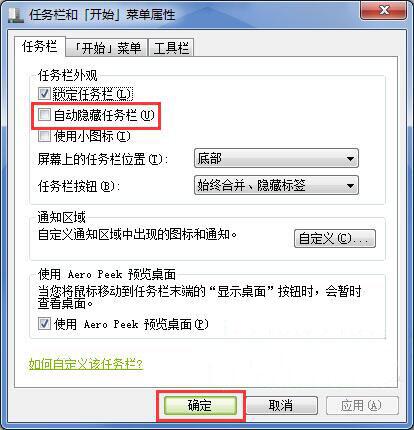
3、如果不是上面的情況的話,首先在鍵盤按下“ctrl+shift+ESC”組合鍵打開任務管理器,然后點擊上方的“文件-新建任務”;如圖所示:
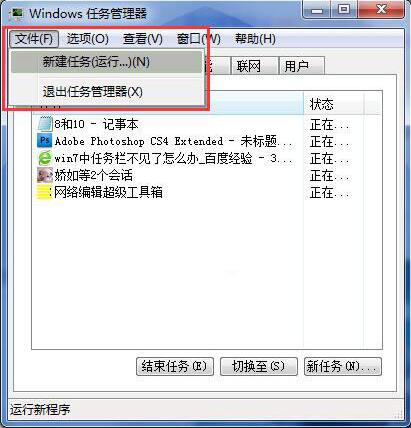
4、然后彈出來的創(chuàng)建新任務框中輸入“explorer.exe”,然后點擊確定,是不是發(fā)現(xiàn)任務欄出現(xiàn)了呢。如圖所示:
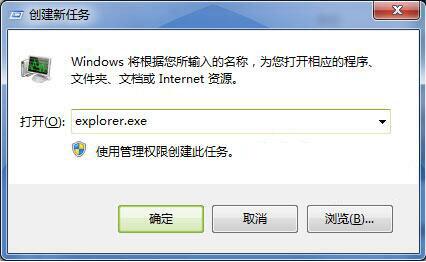
按照上文為你們描述的win7電腦中出現(xiàn)任務欄無故消失的具體解決步驟,你們自己為也趕緊去試試吧!
標簽:
Windows系統(tǒng)
win7
相關文章:
1. Win10專注助手自動打開怎么辦?Win10注助手自動打開的解決方法2. Win10提示無法正常啟動你的電腦錯誤代碼0xc0000001的解決辦法3. Windows11任務欄不自動隱藏怎么辦?4. Win10電腦制作定時關機代碼bat文件教程5. 如何一鍵關閉所有程序?Windows系統(tǒng)電腦快捷關閉所有程序教程6. uos截圖保存在哪? UOS設置截圖圖片保存位置的技巧7. Win10如何開啟多核優(yōu)化?Win10開啟多核優(yōu)化的方法8. dllhost.exe進程占用CPU很高怎么解決?全面解析dllhost.exe進程9. grub2引導freebsd詳解10. 怎么檢測電腦是否支持Win11系統(tǒng)?電腦無法運行Win11怎么辦?
排行榜

 網(wǎng)公網(wǎng)安備
網(wǎng)公網(wǎng)安備